如何让手机投屏到笔记本电脑 无线投射手机画面到电脑屏幕
更新时间:2024-05-15 12:52:53作者:yang
如今手机已经成为人们生活中不可或缺的一部分,但有时候我们希望将手机上的内容投射到更大的屏幕上,以便更好地展示或分享,无线投射手机画面到电脑屏幕成为了一种方便快捷的方式,让我们能够在更大的屏幕上观看影片、展示PPT或者玩游戏。接下来我们就来探讨一下如何实现手机投屏到笔记本电脑的方法。
具体方法:
1.在Windows10系统桌面,右键点击桌面左下角的“开始”按钮。在弹出菜单中选择“设置”菜单项。
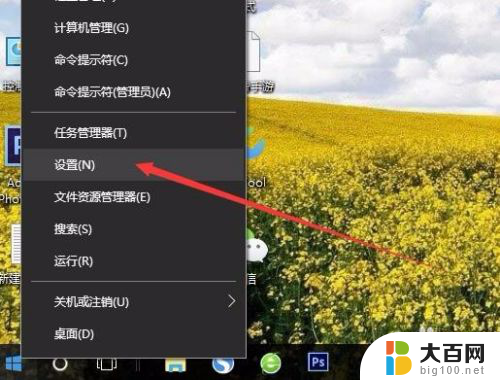
2.在打开的Windows设置窗口中,点击“系统”图标。
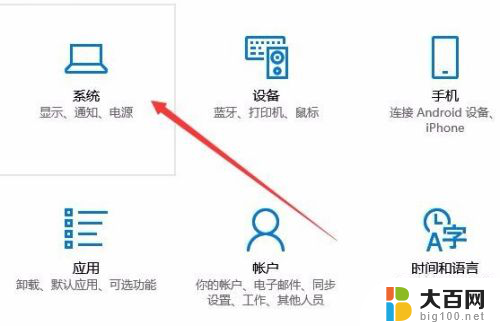
3.这时会打开系统设置窗口,点击左侧边栏的“投影到这台电脑”菜单项。
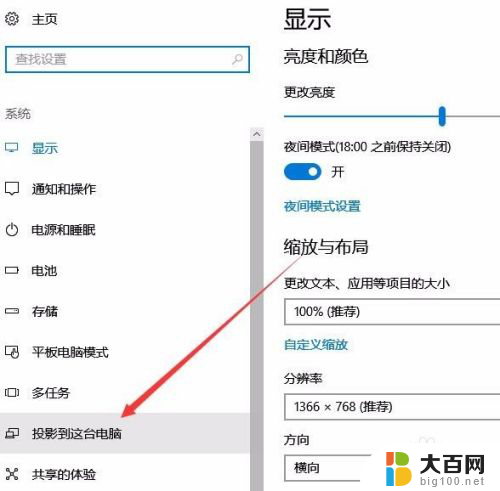
4.在右侧窗口中点击“当你同意时,With电脑和手机可以投影到这台电脑”下拉菜单。选择“所有位置都可用”菜单项。
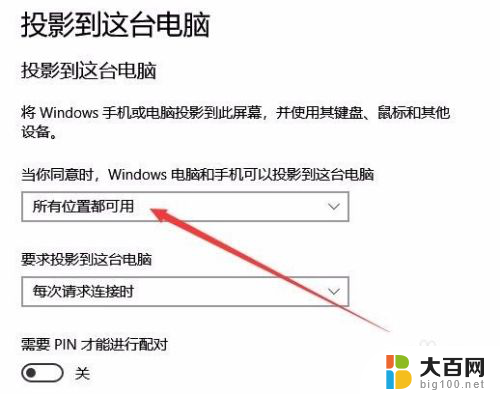
以上是如何将手机投屏到笔记本电脑的全部内容,如果您需要的话,您可以按照这些步骤进行操作,希望对大家有所帮助。
如何让手机投屏到笔记本电脑 无线投射手机画面到电脑屏幕相关教程
- 手机可以投屏到电脑上面吗 无线投射手机到电脑
- 如何将手机屏幕投射到电脑上 手机画面投影到电脑屏幕方法
- 从手机投屏到电脑 手机如何无线投屏到电脑屏幕
- 手机 投屏到电脑 手机如何无线投屏到电脑屏幕
- 手机如何在电脑投屏 如何将手机屏幕投射到电脑上
- 电脑怎样接收手机投屏 手机如何无线投屏到电脑屏幕
- 电脑可以被手机投屏吗 手机如何无线投屏到电脑屏幕
- 手机投屏到台式电脑上怎么操作 如何通过投屏软件将手机屏幕投射到电脑上并进行操作
- 手机电影能投屏到电脑上吗 无线投射手机屏幕到电脑
- 手机屏幕如何投屏到电脑 手机如何无线投屏到电脑屏幕
- winds自动更新关闭 笔记本电脑关闭自动更新方法
- 怎样把windows更新关闭 笔记本电脑如何关闭自动更新
- windows怎么把软件删干净 如何在笔记本上彻底删除软件
- 苹果笔记本windows系统怎么看配置 怎么查看笔记本的配置信息
- windows系统卡死 笔记本卡顿怎么办
- window键盘关机 笔记本怎么用快捷键直接关机
电脑教程推荐